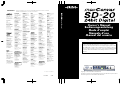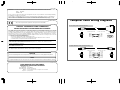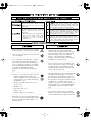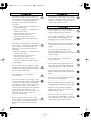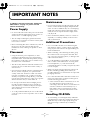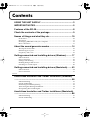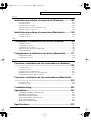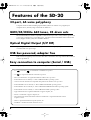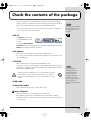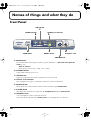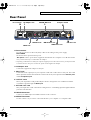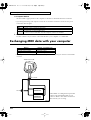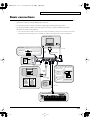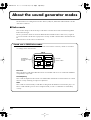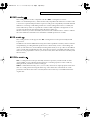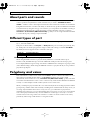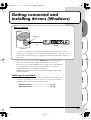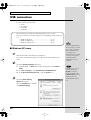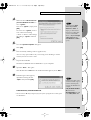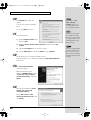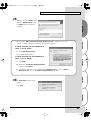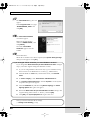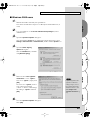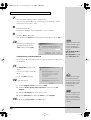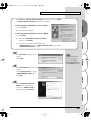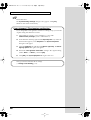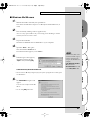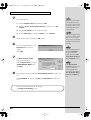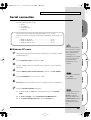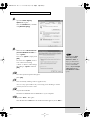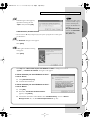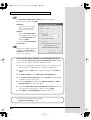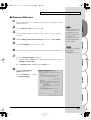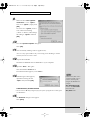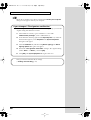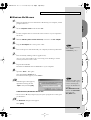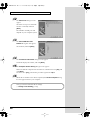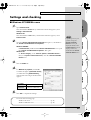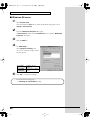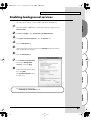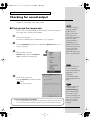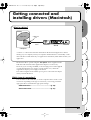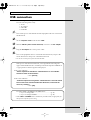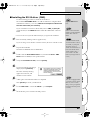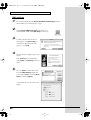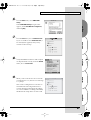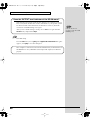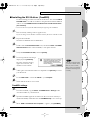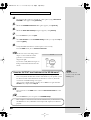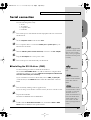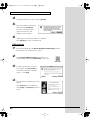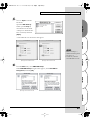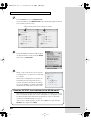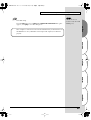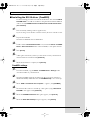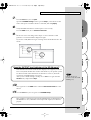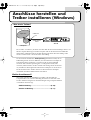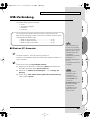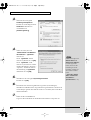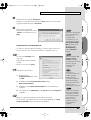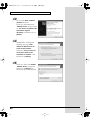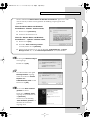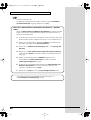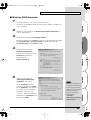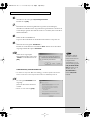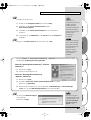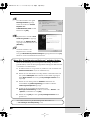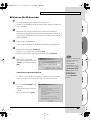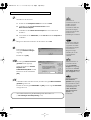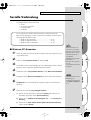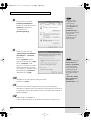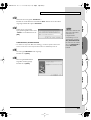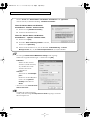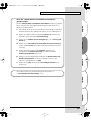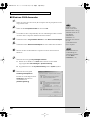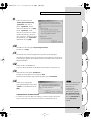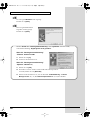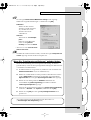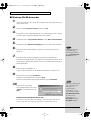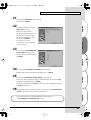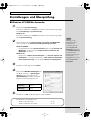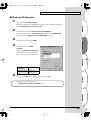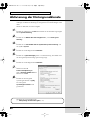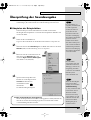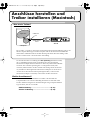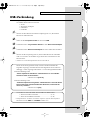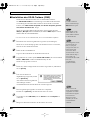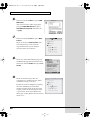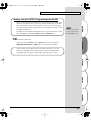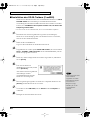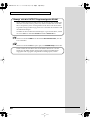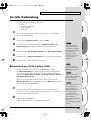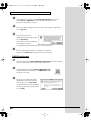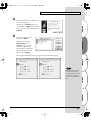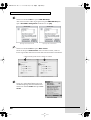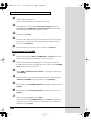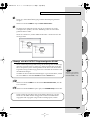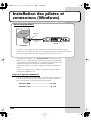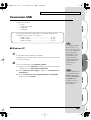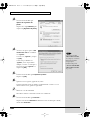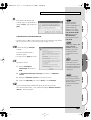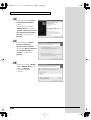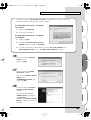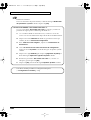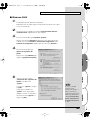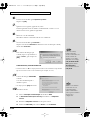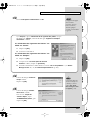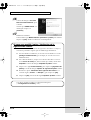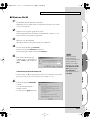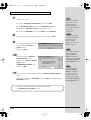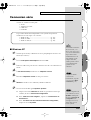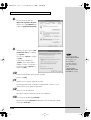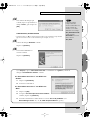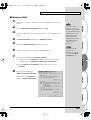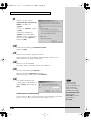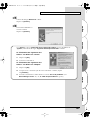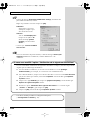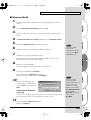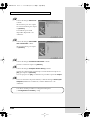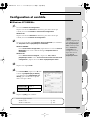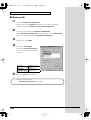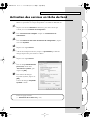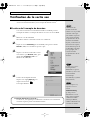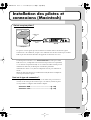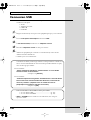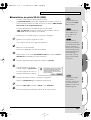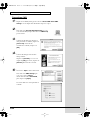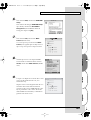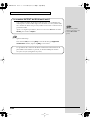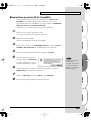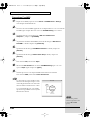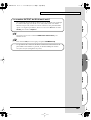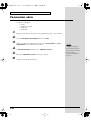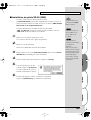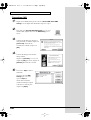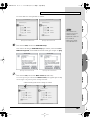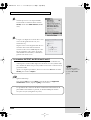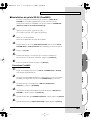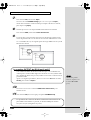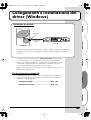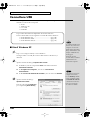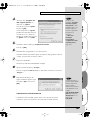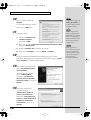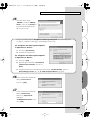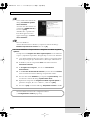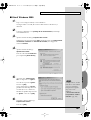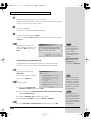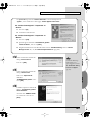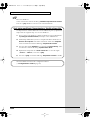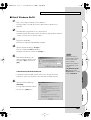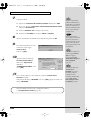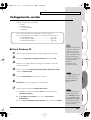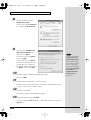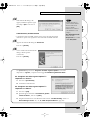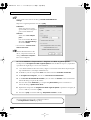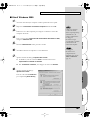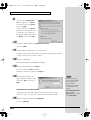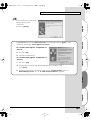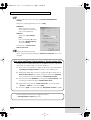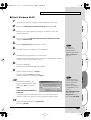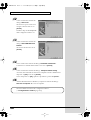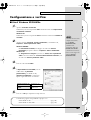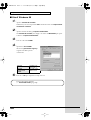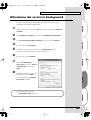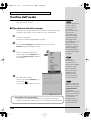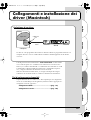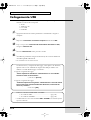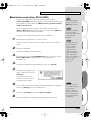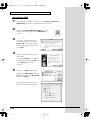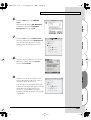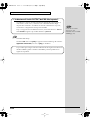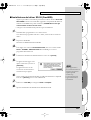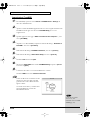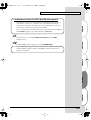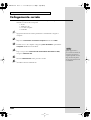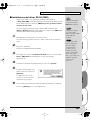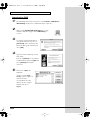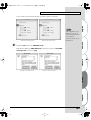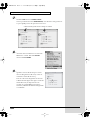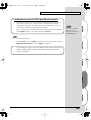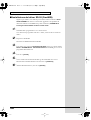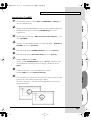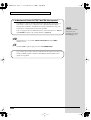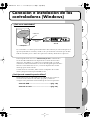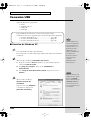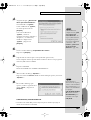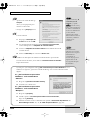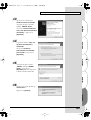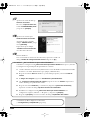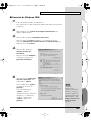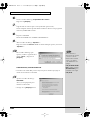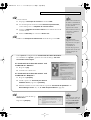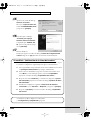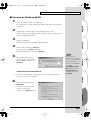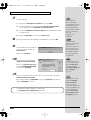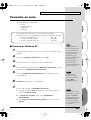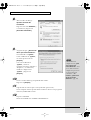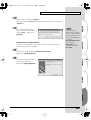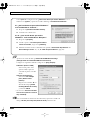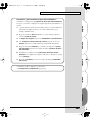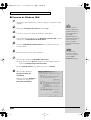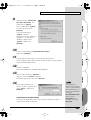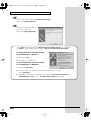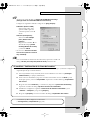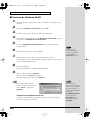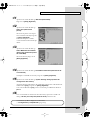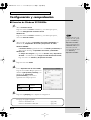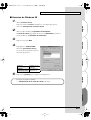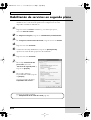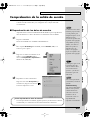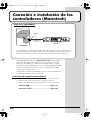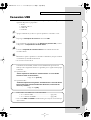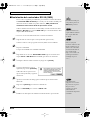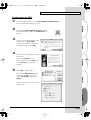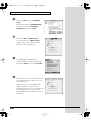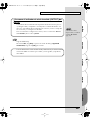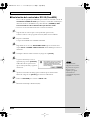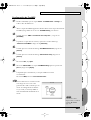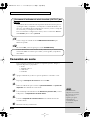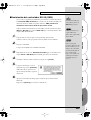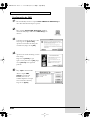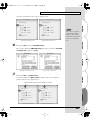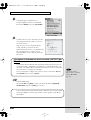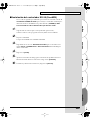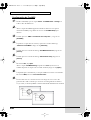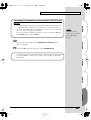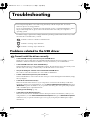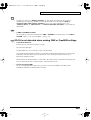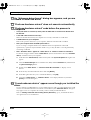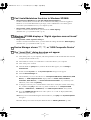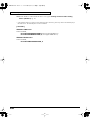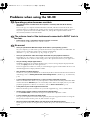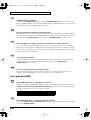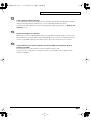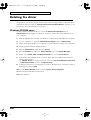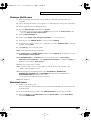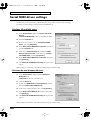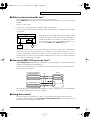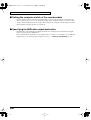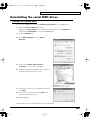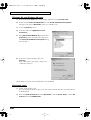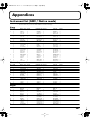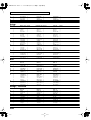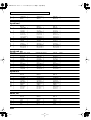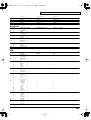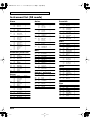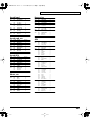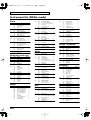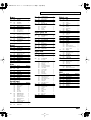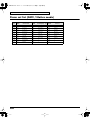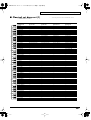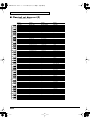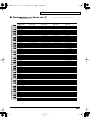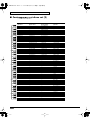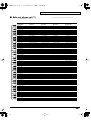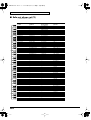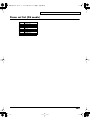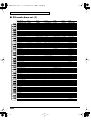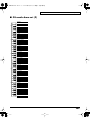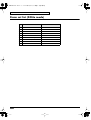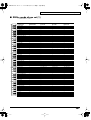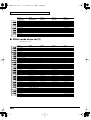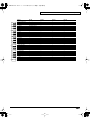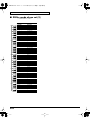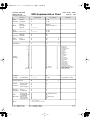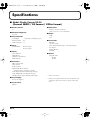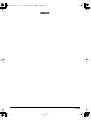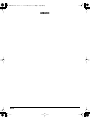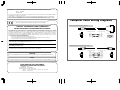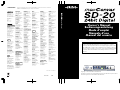La pagina si sta caricando...
La pagina si sta caricando...
La pagina si sta caricando...
La pagina si sta caricando...
La pagina si sta caricando...
La pagina si sta caricando...

7
Contents
Français
Installation des pilotes et connexions (Windows)............ 102
Connexion USB.................................................................................................................103
Connexion série................................................................................................................115
Configuration et contrôle................................................................................................125
Activation des services en tâche de fond......................................................................127
Vérification de la sortie son ............................................................................................128
Installation des pilotes et connexions (Macintosh).......... 129
Connexion USB.................................................................................................................130
Connexion série................................................................................................................138
Italiano
Collegamenti e installazione dei driver (Windows) .......... 145
Connettore USB................................................................................................................146
Collegamento seriale .......................................................................................................157
Configurazione e verifica................................................................................................167
Attivazione dei servizi in background..........................................................................169
Verifica dell’audio............................................................................................................170
Collegamenti e installazione dei driver (Macintosh) ........ 171
Collegamento USB...........................................................................................................172
Collegamento seriale .......................................................................................................180
Español
Conexión e instalación de los controladores (Windows)
............................................................................................... 189
Conexión USB...................................................................................................................190
Conexión en serie.............................................................................................................201
Configuración y comprobación .....................................................................................212
Habilitación de servicios en segundo plano ................................................................214
Comprobación de la salida de sonido...........................................................................215
Conexión e instalación de los controladores (Macintosh)
............................................................................................... 216
Conexión USB...................................................................................................................217
Conexión en serie.............................................................................................................224
Troubleshooting................................................................... 232
Appendices........................................................................... 247
Instrument list (GM2 / Native mode) ..........................................................................247
Instrument list (GS mode)...............................................................................................252
Instrument list (XGlite mode) ........................................................................................254
Drum set list (GM2 / Native mode)..............................................................................256
Drum set list (GS mode)..................................................................................................263
Drum set list (XGlite mode)............................................................................................266
Specifications....................................................................... 272
SD-20e.book 7 ページ 2005年3月24日 木曜日 午後2時8分
La pagina si sta caricando...
La pagina si sta caricando...
La pagina si sta caricando...
La pagina si sta caricando...
La pagina si sta caricando...
La pagina si sta caricando...
La pagina si sta caricando...
La pagina si sta caricando...
La pagina si sta caricando...
La pagina si sta caricando...
La pagina si sta caricando...
La pagina si sta caricando...
La pagina si sta caricando...
La pagina si sta caricando...
La pagina si sta caricando...
La pagina si sta caricando...
La pagina si sta caricando...
La pagina si sta caricando...
La pagina si sta caricando...
La pagina si sta caricando...
La pagina si sta caricando...
La pagina si sta caricando...
La pagina si sta caricando...
La pagina si sta caricando...
La pagina si sta caricando...
La pagina si sta caricando...
La pagina si sta caricando...
La pagina si sta caricando...
La pagina si sta caricando...
La pagina si sta caricando...
La pagina si sta caricando...
La pagina si sta caricando...
La pagina si sta caricando...
La pagina si sta caricando...
La pagina si sta caricando...
La pagina si sta caricando...
La pagina si sta caricando...
La pagina si sta caricando...
La pagina si sta caricando...
La pagina si sta caricando...
La pagina si sta caricando...
La pagina si sta caricando...
La pagina si sta caricando...
La pagina si sta caricando...
La pagina si sta caricando...
La pagina si sta caricando...
La pagina si sta caricando...
La pagina si sta caricando...
La pagina si sta caricando...
La pagina si sta caricando...
La pagina si sta caricando...
La pagina si sta caricando...
La pagina si sta caricando...
La pagina si sta caricando...
La pagina si sta caricando...
La pagina si sta caricando...
La pagina si sta caricando...
La pagina si sta caricando...
La pagina si sta caricando...
La pagina si sta caricando...
La pagina si sta caricando...
La pagina si sta caricando...
La pagina si sta caricando...
La pagina si sta caricando...
La pagina si sta caricando...
La pagina si sta caricando...
La pagina si sta caricando...
La pagina si sta caricando...
La pagina si sta caricando...
La pagina si sta caricando...
La pagina si sta caricando...
La pagina si sta caricando...
La pagina si sta caricando...
La pagina si sta caricando...
La pagina si sta caricando...
La pagina si sta caricando...
La pagina si sta caricando...
La pagina si sta caricando...
La pagina si sta caricando...
La pagina si sta caricando...
La pagina si sta caricando...
La pagina si sta caricando...
La pagina si sta caricando...
La pagina si sta caricando...
La pagina si sta caricando...
La pagina si sta caricando...
La pagina si sta caricando...
La pagina si sta caricando...
La pagina si sta caricando...
La pagina si sta caricando...
La pagina si sta caricando...
La pagina si sta caricando...
La pagina si sta caricando...
La pagina si sta caricando...
La pagina si sta caricando...
La pagina si sta caricando...
La pagina si sta caricando...
La pagina si sta caricando...
La pagina si sta caricando...
La pagina si sta caricando...
La pagina si sta caricando...
La pagina si sta caricando...
La pagina si sta caricando...
La pagina si sta caricando...
La pagina si sta caricando...
La pagina si sta caricando...
La pagina si sta caricando...
La pagina si sta caricando...
La pagina si sta caricando...
La pagina si sta caricando...
La pagina si sta caricando...
La pagina si sta caricando...
La pagina si sta caricando...
La pagina si sta caricando...
La pagina si sta caricando...
La pagina si sta caricando...
La pagina si sta caricando...
La pagina si sta caricando...
La pagina si sta caricando...
La pagina si sta caricando...
La pagina si sta caricando...
La pagina si sta caricando...
La pagina si sta caricando...
La pagina si sta caricando...
La pagina si sta caricando...
La pagina si sta caricando...
La pagina si sta caricando...
La pagina si sta caricando...
La pagina si sta caricando...
La pagina si sta caricando...
La pagina si sta caricando...
La pagina si sta caricando...
La pagina si sta caricando...
La pagina si sta caricando...
La pagina si sta caricando...
La pagina si sta caricando...
La pagina si sta caricando...

145
Español Italiano Français Deutsch English
Collegamenti e installazione dei
driver (Windows)
L’SD-20 può funzionare utilizzando l’“
alimentazione BUS
” fornita tramite
il cavo USB. In questo caso l’adattatore AC in dotazione non è necessario.
Tuttavia, se si utilizza un hub USB o se l’alimentazione fornita dal cavo USB
è insufficiente, l’SD-20 potrebbe non funzionare correttamente. In questo
caso, collegare l’adattatore di alimentazione AC all’SD-20.
Quando si installa il driver, è necessario collegare l’adattatore AC e spostare
l’interruttore POWER su ON.
Tipi di collegamento disponibili
Si potrà utilizzare un cavo USB o il cavo del computer per un collegamento
seriale. A seconda del tipo di collegamento, installare il driver appropriato e
configurarlo in modo opportuno.
Collegamento USB............................................(pag. 146)
Collegamento seriale........................................(pag. 157)
Definizione di un driver
fig.2-0
Un “driver” è un programma che trasferisce i dati tra l’SD-20 e il programma utilizzato sul
computer attraverso un cavo USB. Il driver trasmette i dati dall’applicazione all’SD-20 e
viceversa.
Application
Driver
Computer
USB/Computer
Cable
USB/Serial
port
SD-20
SD-20e.book 145 ページ 2005年3月24日 木曜日 午後2時8分

146
Collegamenti e installazione dei driver (Windows)
Connettore USB
Per i collegamenti e l’installazione, è necessario disporre dei seguenti
elementi. Accertarsi di averli pronti.
• SD-20
• Adattatore AC
• Cavo USB
• CD-ROM
■
Utenti Windows XP
1
Dopo aver scollegato l’SD-20, avviare Windows.
Scollegare tutti i cavi USB, ad eccezione della tastiera e del mouse, se
utilizzati.
2
Aprire la finestra di dialogo
Proprietà del sistema
.
1.
In Windows, fare clic sul pulsante
Start
e nel menu selezionare
Pannello di controllo
.
2.
In “
Scegliere una categoria
”, fare clic su “
Prestazioni e
manutenzione
”.
3.
In “
o un’icona del Pannello di controllo
”, fare clic sull’icona
Sistema
.
fig.2-1
3
Aprire la finestra di dialogo
Opzioni firma driver
.
Fare clic sulla scheda
Hardware
e
poi sul pulsante
[Firma driver]
.
La procedura d’installazione dipenderà dal sistema utilizzato.
Passare ad una delle sezioni seguenti a seconda del sistema utilizzato.
• Utenti Windows XP.................................................... (pag. 146)
• Utenti Windows 2000................................................. (pag. 151)
• Utenti Windows Me/98............................................. (pag. 155)
Se si utilizza Windows XP
Professional, è necessario
collegarsi con un nome
utente dotato di privilegi
di tipo amministrativo (ad
esempio Administrator).
Per maggiori
informazioni sugli
account utente, contattare
l’amministratore di
sistema del computer.
A seconda di come è stato
configurato il sistema,
l’icona Sistema potrebbe
essere visualizzata subito
nel Pannello di controllo
(visualizzazione classica).
In tal caso fare doppio
clic sull'icona Sistema.
SD-20e.book 146 ページ 2005年3月24日 木曜日 午後2時8分

147
Collegamenti e installazione dei driver (Windows)
Español Italiano Français Deutsch English
fig.2-2
4
Accertarsi che “
Scegliere una
delle seguenti opzioni
” sia
impostato su “
Ignora
”.
Se è attivata l’opzione “
Ignora
”
fare clic su
[OK]
.
Se non è impostata su “
Ignora
”
prendere nota dell’impostazione
corrente (di avviso o di blocco).
Modificare quindi l’impostazione
su “
Ignora
” e fare clic su
[OK]
.
5
Chiudere la finestra di dialogo
Proprietà del sistema
.
Fare clic su
[OK]
.
6
Chiudere tutti i programmi in corso di esecuzione.
Chiudere anche le altre finestre aperte. Se si utilizza un programma antivirus
o simile, accertarsi che sia anch’esso chiuso.
7
Preparare il CD-ROM.
Inserire il CD nell’unità CD-ROM del computer.
8
Aprire la finestra di dialogo “
Esegui...
”.
Fare clic sul pulsante
Start
di Windows. Nel menu visualizzato, selezionare
“
Esegui…
”.
fig.2-3_30
9
Nella finestra di dialogo che
appare, immettere quanto segue
nel campo “
Apri
” e fare clic su
[OK]
.
D:\DRIVER\USB_XP2K\SETUPINF.EXE
* L’identificativo dell’unità “
D:
” potrebbe essere diverso da quello del sistema
utilizzato. In questo caso specificare il nome dell’unità CD-ROM utilizzata.
Se al passo 4 il
parametro “Scegliere
una delle seguenti
impostazioni” è stato
modificato, dopo aver
installato il driver è
necessario ripristinare
l’impostazione
d’origine.
(->Se è stata
modificata
l’impostazione
“Scegliere una delle
seguenti opzioni”
(pag. 150))
In questo manuale, la
posizione delle cartelle e
dei file è indicata nel
percorso del file
utilizzando il carattere \
come delimitatore. Ad
esempio,
USB_XP2K\SETUPINF.
EXE indica che il file
Setupinf.exe si trova
nella cartella
USB_XP2K.
SD-20e.book 147 ページ 2005年3月24日 木曜日 午後2時8分

148
Collegamenti e installazione dei driver (Windows)
fig.2-4_30
10
Appare la finestra di dialogo
SetupInf
.
È ora possibile installare il driver.
* Non fare clic su
[OK]
adesso.
11
Collegare l’SD-20.
1.
Impostare l’
interruttore di
selezione computer
dell’SD-20 su
USB
.
2.
Dopo aver spostato l’
interruttore di alimentazione dell’SD-20 su OFF
,
collegare l’
adattatore AC
.
3.
Inserire l’
adattatore AC
in una presa di corrente.
4.
Utilizzare il
cavo USB
per collegare l’
SD-20
al
computer
.
12
Spostare l’interruttore di alimentazione dell’SD-20 in posizione ON.
Nella barra delle applicazioni il computer visualizzerà il messaggio “
Trovato
nuovo hardware
.” Attendere qualche minuto.
fig.2-6
13
Verrà visualizzata la finestra di
dialogo
Installazione guidata
nuovo hardware
.
Accertarsi che sullo schermo
appaia “
EDIROL SD-20
”,
selezionare “
Installa da un
elenco o percorso specifico
(per utenti esperti)
”, e fare clic su
[Avanti]
.
fig.2-7
14
La finestra visualizzerà il
seguente messaggio
“
Selezionare le opzioni di
ricerca e di installazione
”.
Selezionare “
Non effettuare la
ricerca. La scelta del driver da
installare verrà effettuata
manualmente
”, e fare clic su
[Avanti]
.
Se appare il messaggio “Il
driver è già installato”, è
possibile collegare l’SD-20
al computer e usarlo.
Anche se si prevede di
utilizzare l’alimentazione
tramite BUS, si consiglia di
utilizzare l’adattatore AC
durante l’installazione del
driver e le procedure di
configurazione.
Questo apparecchio è
provvisto di un circuito di
protezione. È necessario
aspettare qualche secondo
dopo l’accensione prima
che l’apparecchio
funzioni normalmente.
SD-20e.book 148 ページ 2005年3月24日 木曜日 午後2時8分

149
Collegamenti e installazione dei driver (Windows)
Español Italiano Français Deutsch English
fig.2-8_20
15
Accertarsi che il campo
“
Modello
” visualizzi “
EDIROL
SD-20
”, e fare clic su
[Avanti]
. La
procedura di installazione del
driver verrà avviata.
f
ig.2-9_30
16
Viene visualizzata la finestra di
dialogo
Inserisci disco
Fare clic su
[OK]
.
fig.2-10_30
17
Viene visualizzata la finestra di
dialogo
Richiesta file
Nella zona “
Copia file da
”
immettere
“
D:\DRIVER\USB_XP2K
” e fare
clic su
[OK]
.
Se al passo 4 l’impostazione “Scegliere una delle seguenti opzioni” non è stata impostata
su “Ignora”, comparirà il messaggio “Firma digitale non trovata”.
fig.2-5
Se “Scegliere una delle seguenti opzioni”
è impostato su “Avvisa”.
1. Fare clic su [Continuare].
2. Continuare l’installazione.
Se “Scegliere una delle seguenti opzioni”
è impostato su “Blocca”
1. Fare clic su [OK].
2. Quando appare la finestra “Installazione
guidata nuovo hardware”, fare clic su
[Fine].
3. Eseguire l’installazione come descritto nella sezione “Troubleshooting” relativa a
Device Manager shows “?”, “!”, or “USB Composite Device” (pag. 235).
SD-20e.book 149 ページ 2005年3月24日 木曜日 午後2時8分

150
Collegamenti e installazione dei driver (Windows)
fig.2-11_20
18
Verrà visualizzata la finestra di
dialogo
Installazione guidata
nuovo hardware
.
Accertarsi che sullo schermo sia
visualizzato “
EDIROL SD-20
”, e
fare clic su
[Fine]
.
Attendere fino a quando nella
barra delle applicazioni non
appare il messaggio “
Trovato
nuovo hardware
”.
19
Riavviare Windows.
Alla fine dell’installazione del driver, comparirà la finestra di dialogo
Modifica impostazioni di sistema
. Fare clic su
[Sì]
.
Se è stata modificata l’impostazione “Scegliere una delle seguenti
opzioni”
Se l’impostazione Scegliere una delle seguenti opzioni è stata modificata
al passo 5, ripristinare il parametro d’origine dopo aver riavviato Windows.
1. Se si utilizza Windows XP Professional, collegarsi con un nome utente
dotato di privilegi di tipo amministrativo (ad esempio Administrator).
2. In Windows, fare clic sul pulsante Start e nel menu selezionare
Pannello di controllo.
3. In “Scegliere una categoria”, fare clic su “Prestazioni e
manutenzione”.
4. In “o un’icona del Pannello di controllo”, fare clic sull’icona Sistema.
Viene visualizzata la finestra di dialogo Proprietà del sistema.
5. Fare clic sulla scheda Hardware e poi sul pulsante [Firma driver]. Verrà
visualizzata la finestra di dialogo Opzioni firma driver.
6. Ripristinare l’impostazione Scegliere una delle seguenti opzioni al
parametro d’origine, di avviso o di blocco, e fare clic su [OK].
7. Fare clic su [OK]. La finestra di dialogo Proprietà di sistema si chiude.
Successivamente sarà necessario configurare il driver.
(-> Configurazione e verifica (pag. 167))
SD-20e.book 150 ページ 2005年3月24日 木曜日 午後2時8分

151
Collegamenti e installazione dei driver (Windows)
Español Italiano Français Deutsch English
■
Utenti Windows 2000
1
Dopo aver scollegato l’SD-20, avviare Windows.
Scollegare tutti i cavi USB, ad eccezione della tastiera e del mouse, se
utilizzati.
2
Collegarsi a Windows con i
privilegi di un amministratore
, ad esempio
come Administrator.
3
Aprire la finestra di dialogo
Proprietà del sistema
.
In Windows, fare clic sul pulsante
Start
e nel menu selezionare
Impostazioni
| Pannello di controllo
. Nel
Pannello di controllo
, fare doppio clic
sull'icona
Sistema
.
fig.2-12
4
Aprire la finestra di dialogo
Opzioni firma driver
.
Fare clic sulla scheda
Hardware
e
poi sul pulsante
[Firma driver]
.
fig.2-13_50
5
Accertarsi che “
Verifica firma
file
” sia impostato su “
Ignora
”.
Se è attivata l’opzione “
Ignora
”
fare clic su
[OK]
.
Se non è impostata su “
Ignora
”
prendere nota dell’impostazione
corrente (di avviso o di blocco).
Modificare quindi l’impostazione
su “
Ignora
” e fare clic su
[OK]
.
6
Chiudere la finestra di dialogo
Proprietà del sistema
.
Fare clic su
[OK]
.
Se l’impostazione “Verifica
firma file” è stata cambiata
al passo 5, ripristinare
l’impostazione originale
dopo aver avviato
Windows.
(->Se è stata modificata
l’impostazione “Verifica
firma file” (pag. 154))
SD-20e.book 151 ページ 2005年3月24日 木曜日 午後2時8分

152
Collegamenti e installazione dei driver (Windows)
7
Chiudere tutti i programmi in corso di esecuzione.
Chiudere anche le altre finestre aperte. Se si utilizza un programma antivirus
o simile, accertarsi che sia anch’esso chiuso.
8
Preparare il CD-ROM.
Inserire il CD nell’unità CD-ROM del computer.
9
Aprire la finestra di dialogo “
Esegui...
”.
Fare clic sul pulsante
Start
di Windows. Nel menu visualizzato, selezionare
“
Esegui…
”.
fig.2-14_40
10
Nella finestra di dialogo che
appare, immettere quanto segue
nel campo “
Apri
” e fare clic su
[OK]
.
D:\DRIVER\USB_XP2K\SETUPINF.EXE
* L’identificativo dell’unità “
D:
” potrebbe essere diverso da quello del sistema
utilizzato. In questo caso specificare il nome dell’unità CD-ROM utilizzata.
fig.2-15_40
11
Appare la finestra di dialogo
SETUPINF
.
È ora possibile installare il driver.
* Non fare clic su
[OK]
adesso.
12
Collegare l’SD-20.
1.
Impostare l’
interruttore di
selezione computer
dell’SD-20 su
USB
.
2.
Dopo aver spostato l’
interruttore di alimentazione dell’SD-20 su OFF
,
collegare l’
adattatore AC
.
3.
Inserire l’
adattatore AC
in una presa di corrente.
4.
Utilizzare il
cavo USB
per collegare l’
SD-20
al
computer
.
13
Spostare l’
interruttore di alimentazione
dell’SD-20 in posizione
ON
.
In questo manuale, la
posizione delle cartelle e
dei file è indicata nel
percorso del file
utilizzando il carattere \
come delimitatore. Ad
esempio,
USB_XP2K\SETUPINF.
EXE indica che il file
Setupinf.exe si trova
nella cartella USB_XP2K.
Anche se si prevede di
utilizzare l’alimentazione
tramite BUS, si consiglia
di utilizzare l’adattatore
AC durante l’installazione
del driver e le procedure
di configurazione.
Questo apparecchio è
provvisto di un circuito di
protezione. È necessario
aspettare qualche secondo
dopo l’accensione prima
che l’apparecchio funzioni
normalmente.
SD-20e.book 152 ページ 2005年3月24日 木曜日 午後2時8分

153
Collegamenti e installazione dei driver (Windows)
Español Italiano Français Deutsch English
fig.2-17_30
14
Viene visualizzata la finestra di
dialogo
Inserisci disco
Fare clic su
[OK]
.
fig.2-18_30
15
Viene visualizzata la finestra di
dialogo
Richiesta file
Nella zona “
Copia file da
”
immettere
“
D:\DRIVER\USB_XP2K
” e fare
clic su
[OK]
.
fig.2-17b_30
16
Potrebbe comparire la finestra di
dialogo “
Installazione guidata
nuovo hardware
”.
Accertarsi che “
EDIROL SD-20
”
sia visualizzato e fare clic su
[Fine]
.
Se al passo 5l’impostazione “Verifica firma file” non è stata impostata su
“Ignora”, verrà visualizzato il messaggio “Firma digitale non trovata”.
fig.2-16_30
Se “Verifica firma digitale” è impostato su
“Avvisa”
1. Fare clic su [Sì].
2. Continuare l’installazione.
Se “Verifica firma digitale” è impostato su
“Blocca”
1. Fare clic su [OK].
2. Quando appare la finestra “Installazione guidata
nuovo hardware”, fare clic su [Fine].
3. Eseguire l’installazione come descritto nella sezione “Troubleshooting” relativa a Device
Manager shows “?”, “!”, or “USB Composite Device” (pag. 235).
Se la finestra di dialogo
Inserire il disco non
appare, leggere la sezione
The “Insert Disk” dialog
box does not appear
(pag. 235)
SD-20e.book 153 ページ 2005年3月24日 木曜日 午後2時8分

154
Collegamenti e installazione dei driver (Windows)
17
Riavviare Windows.
Viene visualizzata la finestra di dialogo
Modifica impostazioni di sistema
.
Fare clic su
[Sì]
. Windows verrà riavviato automaticamente.
Se è stata modificata l’impostazione “Verifica firma file”
Se l’impostazione “Verifica firma file” è stata cambiata al passo 5, ripristinare
l’impostazione originale dopo aver avviato Windows.
1.
Dopo aver riavviato Windows, collegarsi a Windows come un utente dotato
di
privilegi di amministrazione
, ad esempio come Administrator.
2. Sul desktop di Windows, fare clic con il pulsante destro del mouse su
Risorse del computer e nel menu visualizzato selezionare Proprietà.
Viene visualizzata la finestra di dialogo Proprietà del sistema.
3. Fare clic sulla scheda Hardware e poi sul pulsante [Firma driver]. Verrà
visualizzata la finestra di dialogo Opzioni firma driver.
4. Ripristinare l’impostazione “Verifica firma file” al valore d’origine
(“Avvisa” o “Blocca”) e fare clic su [OK].
5. Fare clic su [OK]. La finestra di dialogo Proprietà di sistema si chiude.
Successivamente sarà necessario configurare il driver.
(-> Configurazione e verifica (pag. 167)
SD-20e.book 154 ページ 2005年3月24日 木曜日 午後2時8分

155
Collegamenti e installazione dei driver (Windows)
Español Italiano Français Deutsch English
■
Utenti Windows Me/98
1
Dopo aver scollegato l’SD-20, avviare Windows.
Scollegare tutti i cavi USB, ad eccezione della tastiera e del mouse, se
utilizzati.
2
Chiudere tutti i programmi in corso di esecuzione.
Chiudere anche le altre finestre aperte. Se si utilizza un programma antivirus
o simile, accertarsi che sia anch’esso chiuso.
3
Preparare il CD-ROM.
Inserire il CD nell’unità CD-ROM del computer.
4
Aprire la finestra di dialogo “
Esegui...
”.
Fare clic sul pulsante
Start
di Windows.
Nel menu visualizzato, selezionare “
Esegui…
”.
fig.2-19a_30
5
Nella finestra di dialogo che
appare, immettere quanto segue
nel campo “
Apri
” e fare clic su
[OK]
.
D:\DRIVER\USB_ME98\SETUPINF.EXE
* L’identificativo dell’unità “
D:
” potrebbe essere diverso da quello del sistema
utilizzato. In questo caso specificare il nome dell’unità CD-ROM utilizzata.
fig.2-19_30
6
Appare la finestra di dialogo
SETUPINF
.
È ora possibile installare il driver.
* Non fare clic su
[OK]
adesso.
In questo manuale, la
posizione delle cartelle e
dei file è indicata nel
percorso del file
utilizzando il carattere \
come delimitatore. Ad
esempio,
USB_ME98\SETUPINF.
EXE indica che il file
Setupinf.exe si trova nella
cartella USB_ME98.
SD-20e.book 155 ページ 2005年3月24日 木曜日 午後2時8分

156
Collegamenti e installazione dei driver (Windows)
7
Collegare l’SD-20.
1.
Impostare l’
interruttore di selezione computer
dell’SD-20 su
USB
.
2.
Dopo aver spostato l’
interruttore di alimentazione dell’SD-20 su OFF
,
collegare l’
adattatore AC
.
3.
Inserire l’
adattatore AC
in una presa di corrente.
4.
Utilizzare il
cavo USB
per collegare l’
SD-20
al
computer
.
8
Spostare l’interruttore di alimentazione dell’SD-20 in posizione
ON
.
fig.2-20_30
9
Se si utilizza Windows 98, verrà
visualizzato il messaggio
Inserisci disco
.
Fare clic su
[OK]
.
fig.2-21a_40
10
Appare la finestra di dialogo
Trovato nuovo hardware
.
Nella zona “
Copia file da
”
immettere
“
D:\DRIVER\USB_ME98
” e fare
clic su
[OK]
.
11
Una volta che il driver è stato installato, la finestra
Trovato nuovo
hardware
si chiude.
Nella finestra di dialogo
SETUPINF
, fare clic su
[OK]
. Appare la finestra di
dialogo
SETUPINF
.
Anche se si prevede di
utilizzare l’alimentazione
tramite BUS, si consiglia di
utilizzare l’adattatore AC
durante l’installazione del
driver e le procedure di
configurazione.
Questo apparecchio è
provvisto di un circuito di
protezione. È necessario
aspettare qualche secondo
dopo l’accensione prima
che l’apparecchio funzioni
normalmente.
Se si utilizza Windows 98
e il messaggio Inserisci
disco non appare,
leggere il punto The
“Insert Disk” dialog box
does not appear
(pag. 235)
Se la finestra di dialogo
Trovato nuovo
hardware non appare,
reinstallare il driver
seguendo la stessa
procedura descritta nella
sezione The “Insert
Disk” dialog box does
not appear (pag. 235).
Successivamente sarà necessario configurare il driver.
(-> Configurazione e verifica (pag. 167)
SD-20e.book 156 ページ 2005年3月24日 木曜日 午後2時8分

157
Collegamenti e installazione dei driver (Windows)
Español Italiano Français Deutsch English
Collegamento seriale
Per i collegamenti e l’installazione, è necessario disporre dei seguenti
elementi. Accertarsi di averli pronti.
• SD-20
• Adattatore AC
• Cavo del computer
• CD-ROM
■
Utenti Windows XP
1
Accertarsi che l’SD-20, il computer e tutte le periferiche siano spenti.
2
Impostare l’
interruttore di selezione computer
dell’SD-20 su
PC
.
3
Utilizzare il cavo del computer per collegare il connettore seriale del
computer all’SD-20.
4
Dopo aver spostato l’
interruttore di alimentazione dell’SD-20 su OFF
,
collegare l’
adattatore AC
.
5
Inserire l’
adattatore AC
in una presa di corrente.
6
Accendere
l’SD-20 e il computer e avviare Windows.
7
Aprire la finestra di dialogo
Proprietà del sistema
.
1.
In Windows, fare clic sul pulsante
Start
e nel menu selezionare
Pannello di controllo
.
2.
In “
Scegliere una categoria
”, fare clic su “
Prestazioni e
manutenzione
.”
3.
In “
o un’icona del Pannello di controllo
”, fare clic sull’icona
Sistema
.
La procedura d’installazione dipenderà dal sistema utilizzato.
Passare ad una delle sezioni seguenti a seconda del sistema utilizzato.
• Utenti Windows XP.................................................... (pag. 157)
• Utenti Windows 2000................................................. (pag. 161)
• Utenti Windows Me/98............................................. (pag. 165)
Se si utilizza Windows XP
Professional, è necessario
collegarsi con un nome
utente dotato di privilegi
di tipo amministrativo (ad
esempio Administrator).
Per maggiori informazioni
sugli account utente,
contattare
l’amministratore di
sistema del computer.
Per maggiori informazioni
sui collegamenti, fare
riferimento alla sezione
Basic connections
(pag. 13).
A seconda di come è stato
configurato il sistema,
l’icona Sistema potrebbe
essere visualizzata subito
nel Pannello di controllo
(visualizzazione classica).
In tal caso fare doppio clic
sull'icona Sistema.
SD-20e.book 157 ページ 2005年3月24日 木曜日 午後2時8分

158
Collegamenti e installazione dei driver (Windows)
fig.2-1
8
Aprire la finestra di dialogo
Opzioni firma driver
.
Fare clic sulla scheda
Hardware
e
poi sul pulsante
[Firma driver]
.
fig.2-2
9
Accertarsi che “
Scegliere una
delle seguenti opzioni
” sia
impostato su “
Ignora
”.
Se è attivata l’opzione “
Ignora
”
fare clic su
[OK]
.
Se non è impostata su “
Ignora
”
prendere nota dell’impostazione
corrente (di avviso o di blocco).
Modificare quindi l’impostazione
su “
Ignora
” e fare clic su
[OK]
.
10
Chiudere la finestra di dialogo Proprietà del sistema.
Fare clic su
[OK]
.
11
Chiudere tutti i programmi in corso di esecuzione.
Chiudere anche le altre finestre aperte. Se si utilizza un programma antivirus
o simile, accertarsi che sia anch’esso chiuso.
12
Preparare il CD-ROM.
Inserire il CD nell’unità CD-ROM del computer.
13
Aprire la finestra di dialogo “
Esegui...
”.
Fare clic sul pulsante
Start
di Windows. Nel menu visualizzato, selezionare
“
Esegui…
”.
Se al passo 8 il parametro
“Scegliere una delle
seguenti impostazioni”
è stato modificato, dopo
aver installato il driver è
necessario ripristinare
l’impostazione d’origine.
(->Se è stata modificata
l’impostazione
“Scegliere una delle
seguenti opzioni”
(pag. 150))
SD-20e.book 158 ページ 2005年3月24日 木曜日 午後2時8分

159
Collegamenti e installazione dei driver (Windows)
Español Italiano Français Deutsch English
fig.2-22_40
14
Nella finestra di dialogo che
appare, immettere quanto segue
nel campo “
Apri
” e fare clic su
[OK]
.
D:\DRIVER\SER_XP2K\SETUP.EXE
* L’identificativo dell’unità “
D:
” potrebbe essere diverso da quello del sistema
utilizzato. In questo caso specificare il nome dell’unità CD-ROM utilizzata.
15
Appare una finestra di dialogo di
benvenuto
.
Fare clic su
[Avanti]
.
fig.2-22b_30
16
Verrà visualizzata una finestra di
dialogo simile a quella
visualizzata.
Fare clic su
[Avanti]
.
In questo manuale, la
posizione delle cartelle e
dei file è indicata nel
percorso del file
utilizzando il carattere \
come delimitatore. Ad
esempio,
SER_XP2K\SETUP.EXE
indica che il file
Setupinf.exe si trova nella
cartella SER_XP2K.
Se al passo 9 l’impostazione “Scegliere una delle seguenti opzioni” non è stata
impostata su “Ignora”, comparirà il messaggio Installazione guidata hardware”.
fig.2-22c_30
Se “Scegliere una delle seguenti opzioni” è
impostato su “Avvisa”.
1. Fare clic su [Continuare].
2. Continuare l’installazione.
Se “Scegliere una delle seguenti opzioni” è
impostato su “Blocca”
1. Fare clic su [OK].
2. Quando appare la finestra “Installazione guidata
nuovo hardware”, fare clic su [Fine].
3. Eseguire l’installazione come descritto nella sezione “Troubleshooting” relativa a
Device Manager shows “?”, “!”, or “USB Composite Device” (pag. 235).
SD-20e.book 159 ページ 2005年3月24日 木曜日 午後2時8分

160
Collegamenti e installazione dei driver (Windows)
17
Verrà visualizzata la finestra di dialogo
Roland Serial MIDI Driver
Settings
.
Impostare i seguenti parametri. Fare clic su
[OK]
.
fig.2-23_30
COM Ports
Selezionare la porta seriale
(porta COM) cui è collegata la
porta seriale dell’SD-20.
Switches
Selezionare “
Use multiple
ports
”.
Fare clic sul simbolo
▼
a destra
del campo
[Sound module]
e
selezionare
SD-20
.
* Non selezionare “
Activate CTS/
RTS Flow Control
”.
18
Alla fine dell’installazione del
driver, comparirà la finestra di
dialogo
Riavviare il computer
.
Riavviare il computer.
Se è stata modificata l’impostazione “Scegliere una delle seguenti opzioni”
Se l’impostazione Scegliere una delle seguenti opzioni è stata modificata al passo 5, ripristinare
il parametro d’origine dopo aver riavviato Windows.
1. Se si utilizza Windows XP Professional, collegarsi con un nome utente dotato di privilegi di
tipo amministrativo (ad esempio Administrator).
2. In Windows, fare clic sul pulsante Start e nel menu selezionare Pannello di controllo.
3. In “Scegliere una categoria”, fare clic su “Prestazioni e manutenzione”.
4. In “o un’icona del Pannello di controllo”, fare clic sull’icona Sistema. Viene visualizzata la
finestra di dialogo Proprietà del sistema.
5. Fare clic sulla scheda Hardware e poi sul pulsante [Firma driver]. Verrà visualizzata la
finestra di dialogo Opzioni firma driver.
6. Ripristinare l’impostazione Scegliere una delle seguenti opzioni al parametro d’origine, di
avviso o di blocco, e fare clic su [OK].
7. Fare clic su [OK]. La finestra di dialogo Proprietà di sistema si chiude.
Successivamente sarà necessario configurare il driver.
(-> Configurazione e verifica (pag. 167))
SD-20e.book 160 ページ 2005年3月24日 木曜日 午後2時8分

161
Collegamenti e installazione dei driver (Windows)
Español Italiano Français Deutsch English
■
Utenti Windows 2000
1
Accertarsi che l’SD-20, il computer e tutte le periferiche siano spenti.
2
Impostare l’
interruttore di selezione computer
dell’SD-20 su
PC
.
3
Utilizzare il cavo del computer per collegare il connettore seriale del
computer all’SD-20.
4
Dopo aver spostato l’
interruttore di alimentazione dell’SD-20 su OFF
,
collegare l’
adattatore AC
.
5
Inserire l’
adattatore AC
in una presa di corrente.
6
Accendere l’SD-20 e il computer e avviare Windows.
7
Aprire la finestra di dialogo
Proprietà del sistema
.
1.
In Windows, fare clic sul menu
Start
e nel menu selezionare
Impostazioni | Pannello di controllo
.
2.
Nel “
Pannello di controllo
”, fare doppio clic sull'icona
Sistema
.
fig.2-12
8
Aprire la finestra di dialogo
Opzioni firma driver
.
Fare clic sulla scheda
Hardware
e
poi sul pulsante
[Firma driver]
.
Collegarsi a Windows
con un nome utente
dotato di privilegi di tipo
amministrativo, ad
esempio Administrator.
Per maggiori
informazioni sugli
account utente, contattare
l’amministratore di
sistema del computer.
Per maggiori
informazioni sui
collegamenti, fare
riferimento alla sezione
“Basic connections
(pag. 13)”.
SD-20e.book 161 ページ 2005年3月24日 木曜日 午後2時8分

162
Collegamenti e installazione dei driver (Windows)
fig.2-13_50
9
Accertarsi che “
Verifica firma
file
” sia impostato su “
Ignora
”.
Se è attivata l’opzione “
Ignora
”
fare clic su
[OK]
.
Se non è impostata su “
Ignora
”
prendere nota dell’impostazione
corrente (di avviso o di blocco).
Modificare quindi l’impostazione
su “
Ignora
” e fare clic su
[OK]
.
10
Chiudere la finestra di dialogo
Proprietà del sistema
.
Fare clic su
[OK]
.
11
Chiudere tutti i programmi in corso di esecuzione.
Chiudere anche le altre finestre aperte. Se si utilizza un programma antivirus
o simile, accertarsi che sia anch’esso chiuso.
12
Preparare il CD-ROM.
Inserire il CD nell’unità CD-ROM del computer.
13
Aprire la finestra di dialogo “
Esegui...
”.
Fare clic sul pulsante
Start
di Windows.
Nel menu visualizzato, selezionare “
Esegui…
”.
fig.2-24_40
14
Nella finestra di dialogo che
appare, immettere quanto segue
nel campo “
Apri
” e fare clic su
[OK]
.
D:\DRIVER\SER_XP2K\SETUP.EXE
* L’identificativo dell’unità “
D:
” potrebbe essere diverso da quello del sistema
utilizzato. In questo caso specificare il nome dell’unità CD-ROM utilizzata.
15
Appare una finestra di dialogo di
benvenuto
.
Fare clic su
[Avanti]
.
In questo manuale, la
posizione delle cartelle e
dei file è indicata nel
percorso del file
utilizzando il carattere \
come delimitatore. Ad
esempio,
SER_XP2K\SETUP.EXE
indica che il file
Setupinf.exe si trova nella
cartella SER_XP2K.
SD-20e.book 162 ページ 2005年3月24日 木曜日 午後2時8分

163
Collegamenti e installazione dei driver (Windows)
Español Italiano Français Deutsch English
fig.2-22b
16
Verrà visualizzata una finestra di
dialogo simile a quella
visualizzata.
Fare clic su
[Avanti]
.
Se al passo ?l’impostazione “Verifica firma file” non è stata impostata su “Ignora”, verrà
visualizzato il messaggio “Firma digitale non trovata”.
fig.2-16b_40
Se “Verifica firma digitale” è impostato su
“Avvisa”
1. Fare clic su [Sì].
2. Continuare l’installazione.
Se “Verifica firma digitale” è impostato su
“Blocca”
1. Fare clic su [OK].
2. Quando appare la finestra “Installazione guidata nuovo hardware”, fare
clic su [Fine].
3. Eseguire l’installazione come descritto nella sezione “Troubleshooting” relativa a
Device Manager shows “?”, “!”, or “USB Composite Device” (pag. 235).
SD-20e.book 163 ページ 2005年3月24日 木曜日 午後2時8分
La pagina si sta caricando...
La pagina si sta caricando...
La pagina si sta caricando...
La pagina si sta caricando...
La pagina si sta caricando...
La pagina si sta caricando...
La pagina si sta caricando...
La pagina si sta caricando...
La pagina si sta caricando...
La pagina si sta caricando...
La pagina si sta caricando...
La pagina si sta caricando...
La pagina si sta caricando...
La pagina si sta caricando...
La pagina si sta caricando...
La pagina si sta caricando...
La pagina si sta caricando...
La pagina si sta caricando...
La pagina si sta caricando...
La pagina si sta caricando...
La pagina si sta caricando...
La pagina si sta caricando...
La pagina si sta caricando...
La pagina si sta caricando...
La pagina si sta caricando...
La pagina si sta caricando...
La pagina si sta caricando...
La pagina si sta caricando...
La pagina si sta caricando...
La pagina si sta caricando...
La pagina si sta caricando...
La pagina si sta caricando...
La pagina si sta caricando...
La pagina si sta caricando...
La pagina si sta caricando...
La pagina si sta caricando...
La pagina si sta caricando...
La pagina si sta caricando...
La pagina si sta caricando...
La pagina si sta caricando...
La pagina si sta caricando...
La pagina si sta caricando...
La pagina si sta caricando...
La pagina si sta caricando...
La pagina si sta caricando...
La pagina si sta caricando...
La pagina si sta caricando...
La pagina si sta caricando...
La pagina si sta caricando...
La pagina si sta caricando...
La pagina si sta caricando...
La pagina si sta caricando...
La pagina si sta caricando...
La pagina si sta caricando...
La pagina si sta caricando...
La pagina si sta caricando...
La pagina si sta caricando...
La pagina si sta caricando...
La pagina si sta caricando...
La pagina si sta caricando...
La pagina si sta caricando...
La pagina si sta caricando...
La pagina si sta caricando...
La pagina si sta caricando...
La pagina si sta caricando...
La pagina si sta caricando...
La pagina si sta caricando...
La pagina si sta caricando...
La pagina si sta caricando...
La pagina si sta caricando...
La pagina si sta caricando...
La pagina si sta caricando...
La pagina si sta caricando...
La pagina si sta caricando...
La pagina si sta caricando...
La pagina si sta caricando...
La pagina si sta caricando...
La pagina si sta caricando...
La pagina si sta caricando...
La pagina si sta caricando...
La pagina si sta caricando...
La pagina si sta caricando...
La pagina si sta caricando...
La pagina si sta caricando...
La pagina si sta caricando...
La pagina si sta caricando...
La pagina si sta caricando...
La pagina si sta caricando...
La pagina si sta caricando...
La pagina si sta caricando...
La pagina si sta caricando...
La pagina si sta caricando...
La pagina si sta caricando...
La pagina si sta caricando...
La pagina si sta caricando...
La pagina si sta caricando...
La pagina si sta caricando...
La pagina si sta caricando...
La pagina si sta caricando...
La pagina si sta caricando...
La pagina si sta caricando...
La pagina si sta caricando...
La pagina si sta caricando...
La pagina si sta caricando...
La pagina si sta caricando...
La pagina si sta caricando...
La pagina si sta caricando...
La pagina si sta caricando...
La pagina si sta caricando...
La pagina si sta caricando...
La pagina si sta caricando...
La pagina si sta caricando...
La pagina si sta caricando...
-
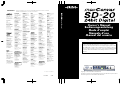 1
1
-
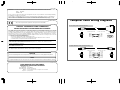 2
2
-
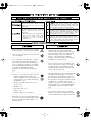 3
3
-
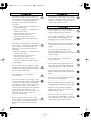 4
4
-
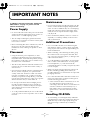 5
5
-
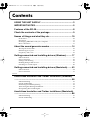 6
6
-
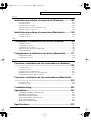 7
7
-
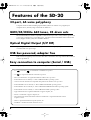 8
8
-
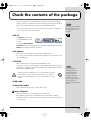 9
9
-
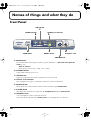 10
10
-
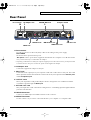 11
11
-
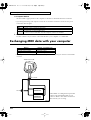 12
12
-
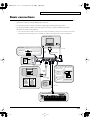 13
13
-
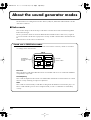 14
14
-
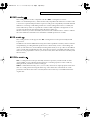 15
15
-
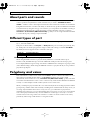 16
16
-
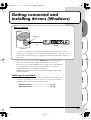 17
17
-
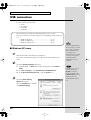 18
18
-
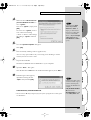 19
19
-
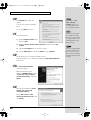 20
20
-
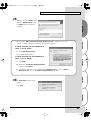 21
21
-
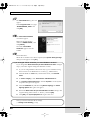 22
22
-
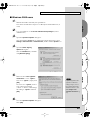 23
23
-
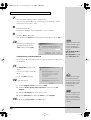 24
24
-
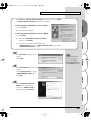 25
25
-
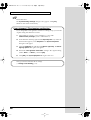 26
26
-
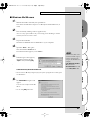 27
27
-
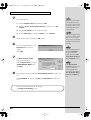 28
28
-
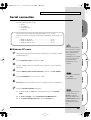 29
29
-
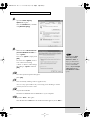 30
30
-
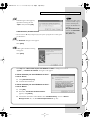 31
31
-
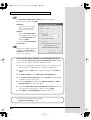 32
32
-
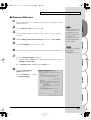 33
33
-
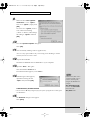 34
34
-
 35
35
-
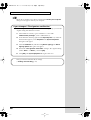 36
36
-
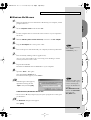 37
37
-
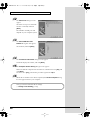 38
38
-
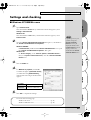 39
39
-
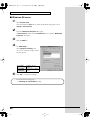 40
40
-
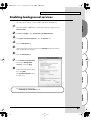 41
41
-
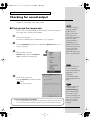 42
42
-
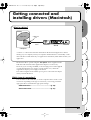 43
43
-
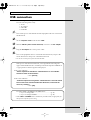 44
44
-
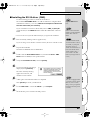 45
45
-
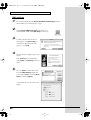 46
46
-
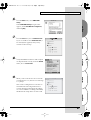 47
47
-
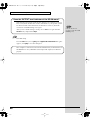 48
48
-
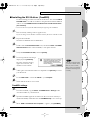 49
49
-
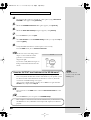 50
50
-
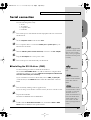 51
51
-
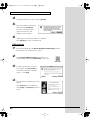 52
52
-
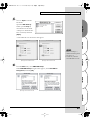 53
53
-
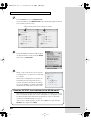 54
54
-
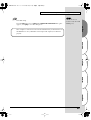 55
55
-
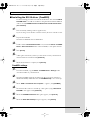 56
56
-
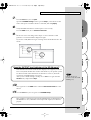 57
57
-
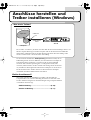 58
58
-
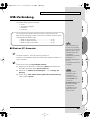 59
59
-
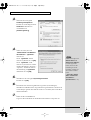 60
60
-
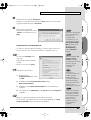 61
61
-
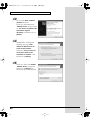 62
62
-
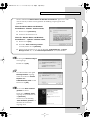 63
63
-
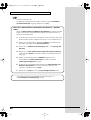 64
64
-
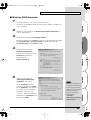 65
65
-
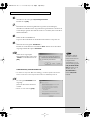 66
66
-
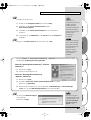 67
67
-
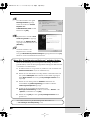 68
68
-
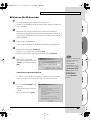 69
69
-
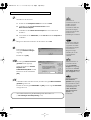 70
70
-
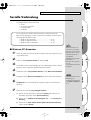 71
71
-
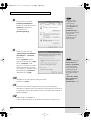 72
72
-
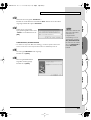 73
73
-
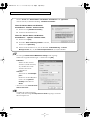 74
74
-
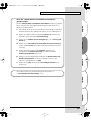 75
75
-
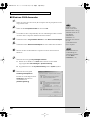 76
76
-
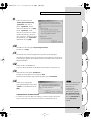 77
77
-
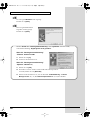 78
78
-
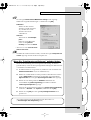 79
79
-
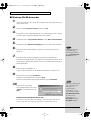 80
80
-
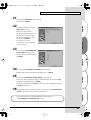 81
81
-
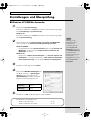 82
82
-
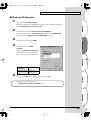 83
83
-
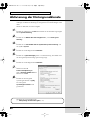 84
84
-
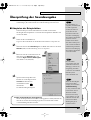 85
85
-
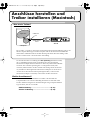 86
86
-
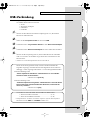 87
87
-
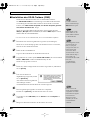 88
88
-
 89
89
-
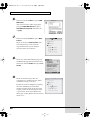 90
90
-
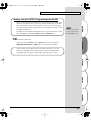 91
91
-
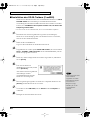 92
92
-
 93
93
-
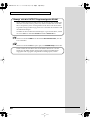 94
94
-
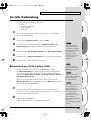 95
95
-
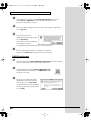 96
96
-
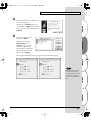 97
97
-
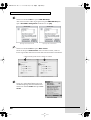 98
98
-
 99
99
-
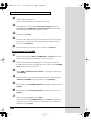 100
100
-
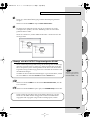 101
101
-
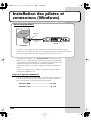 102
102
-
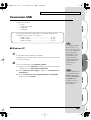 103
103
-
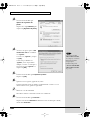 104
104
-
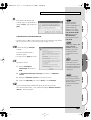 105
105
-
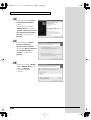 106
106
-
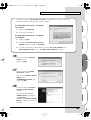 107
107
-
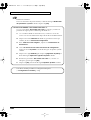 108
108
-
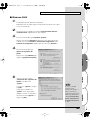 109
109
-
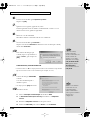 110
110
-
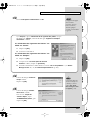 111
111
-
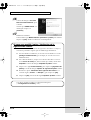 112
112
-
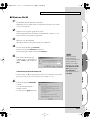 113
113
-
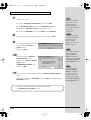 114
114
-
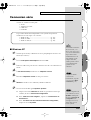 115
115
-
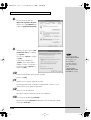 116
116
-
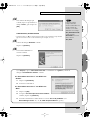 117
117
-
 118
118
-
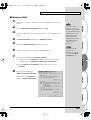 119
119
-
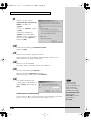 120
120
-
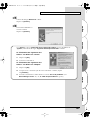 121
121
-
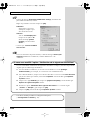 122
122
-
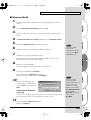 123
123
-
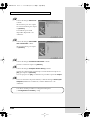 124
124
-
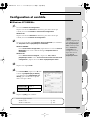 125
125
-
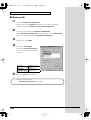 126
126
-
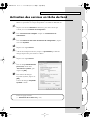 127
127
-
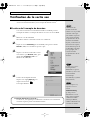 128
128
-
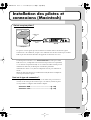 129
129
-
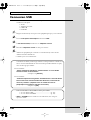 130
130
-
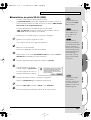 131
131
-
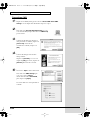 132
132
-
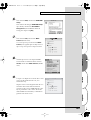 133
133
-
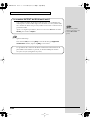 134
134
-
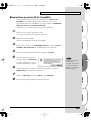 135
135
-
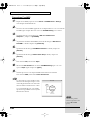 136
136
-
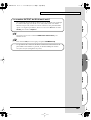 137
137
-
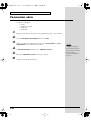 138
138
-
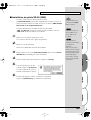 139
139
-
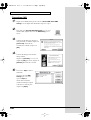 140
140
-
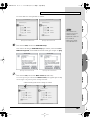 141
141
-
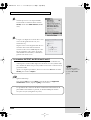 142
142
-
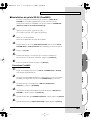 143
143
-
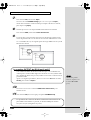 144
144
-
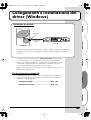 145
145
-
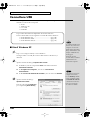 146
146
-
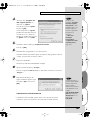 147
147
-
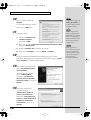 148
148
-
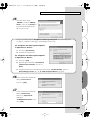 149
149
-
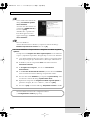 150
150
-
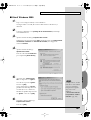 151
151
-
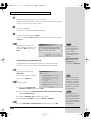 152
152
-
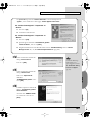 153
153
-
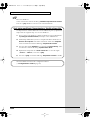 154
154
-
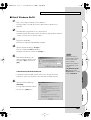 155
155
-
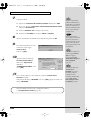 156
156
-
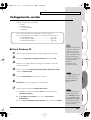 157
157
-
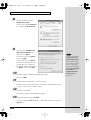 158
158
-
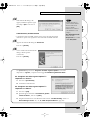 159
159
-
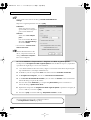 160
160
-
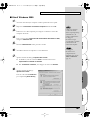 161
161
-
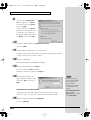 162
162
-
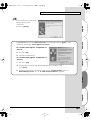 163
163
-
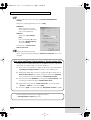 164
164
-
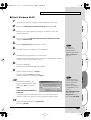 165
165
-
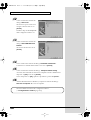 166
166
-
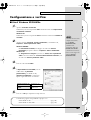 167
167
-
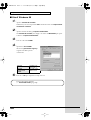 168
168
-
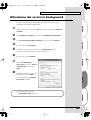 169
169
-
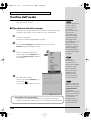 170
170
-
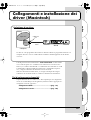 171
171
-
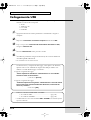 172
172
-
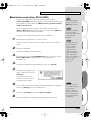 173
173
-
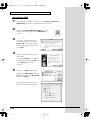 174
174
-
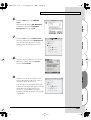 175
175
-
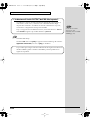 176
176
-
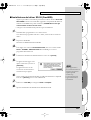 177
177
-
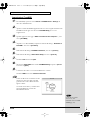 178
178
-
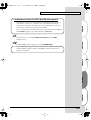 179
179
-
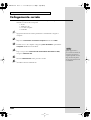 180
180
-
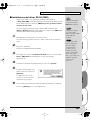 181
181
-
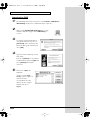 182
182
-
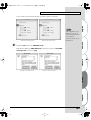 183
183
-
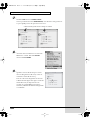 184
184
-
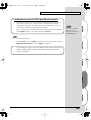 185
185
-
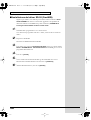 186
186
-
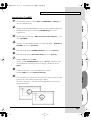 187
187
-
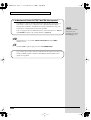 188
188
-
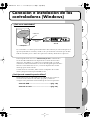 189
189
-
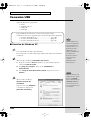 190
190
-
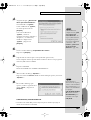 191
191
-
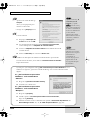 192
192
-
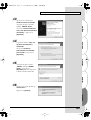 193
193
-
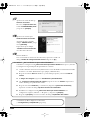 194
194
-
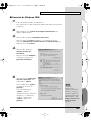 195
195
-
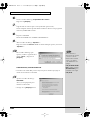 196
196
-
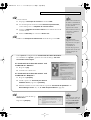 197
197
-
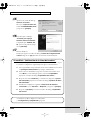 198
198
-
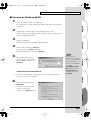 199
199
-
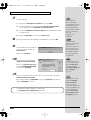 200
200
-
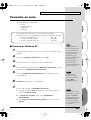 201
201
-
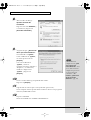 202
202
-
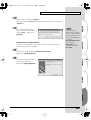 203
203
-
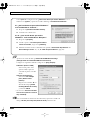 204
204
-
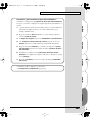 205
205
-
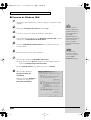 206
206
-
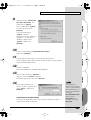 207
207
-
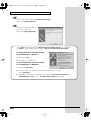 208
208
-
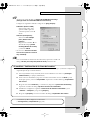 209
209
-
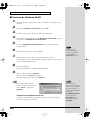 210
210
-
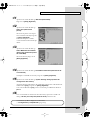 211
211
-
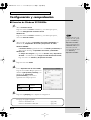 212
212
-
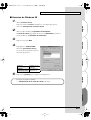 213
213
-
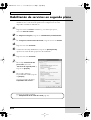 214
214
-
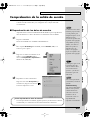 215
215
-
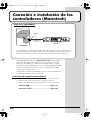 216
216
-
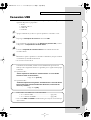 217
217
-
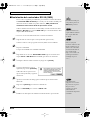 218
218
-
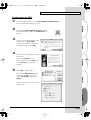 219
219
-
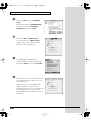 220
220
-
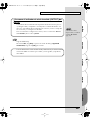 221
221
-
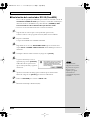 222
222
-
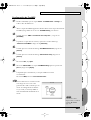 223
223
-
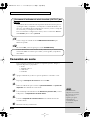 224
224
-
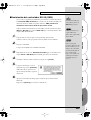 225
225
-
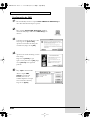 226
226
-
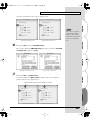 227
227
-
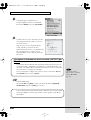 228
228
-
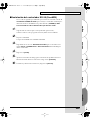 229
229
-
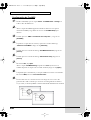 230
230
-
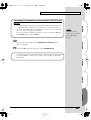 231
231
-
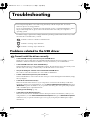 232
232
-
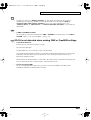 233
233
-
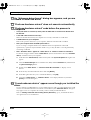 234
234
-
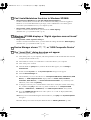 235
235
-
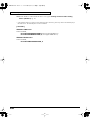 236
236
-
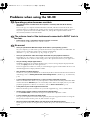 237
237
-
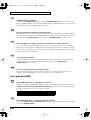 238
238
-
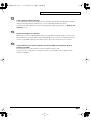 239
239
-
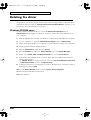 240
240
-
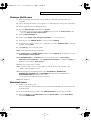 241
241
-
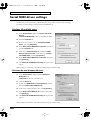 242
242
-
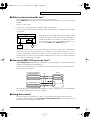 243
243
-
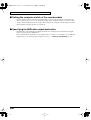 244
244
-
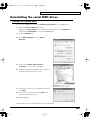 245
245
-
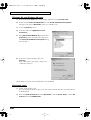 246
246
-
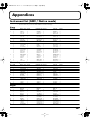 247
247
-
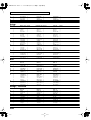 248
248
-
 249
249
-
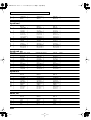 250
250
-
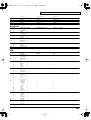 251
251
-
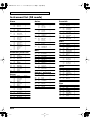 252
252
-
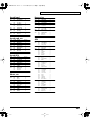 253
253
-
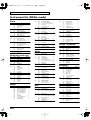 254
254
-
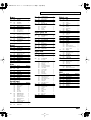 255
255
-
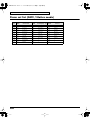 256
256
-
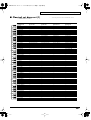 257
257
-
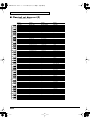 258
258
-
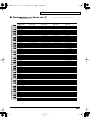 259
259
-
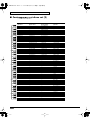 260
260
-
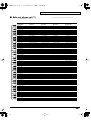 261
261
-
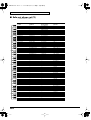 262
262
-
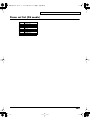 263
263
-
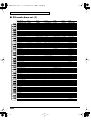 264
264
-
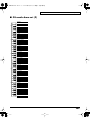 265
265
-
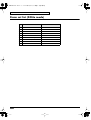 266
266
-
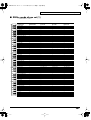 267
267
-
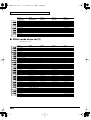 268
268
-
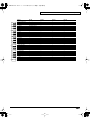 269
269
-
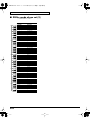 270
270
-
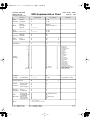 271
271
-
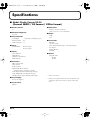 272
272
-
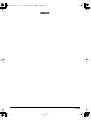 273
273
-
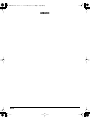 274
274
-
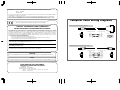 275
275
-
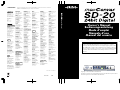 276
276
in altre lingue
- English: Roland SD-20 User manual
- français: Roland SD-20 Manuel utilisateur
- español: Roland SD-20 Manual de usuario
- Deutsch: Roland SD-20 Benutzerhandbuch
Documenti correlati
-
Roland MA-9 Manuale utente
-
Roland R-1 Manuale utente
-
Roland UM-2EX Manuale del proprietario
-
Roland UM-1EX Manuale utente
-
Roland UM-3EX Manuale del proprietario
-
Roland R-4 Manuale utente
-
Roland R-1 Istruzioni per l'uso
-
Roland UM-1SX Manuale del proprietario
-
Roland PCR-A30 Manuale del proprietario
-
Roland V-Drums Portátil TD-4KP Manuale del proprietario